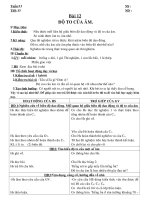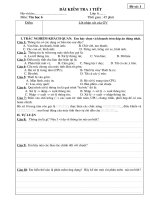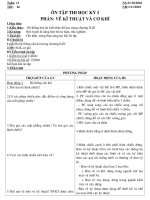tuan 13 tiet 26 tin 6 2012
Bạn đang xem bản rút gọn của tài liệu. Xem và tải ngay bản đầy đủ của tài liệu tại đây (111.94 KB, 2 trang )
<span class='text_page_counter'>(1)</span>Tuaàn: 13 Tieát: 26. Ngày Soạn: 18/11/2012 Ngaøy daïy: 20/11/2012. Bài thực hành 2: LAØM QUEN VỚI WINDOWS. I. Muïc tieâu: 1. Kiến thức: Củng cố các thao tác với chuột; Làm quen với bảng chọn Start. 2. Kó naêng: Thực hiện các thao tác vào/ra hệ thống; các thao tác cơ bản với cửa sổ, biểu tượng, thanh bảng chọn… trong môi trường Windows XP. 3. Thái độ: Học tập tích cực, có ý thức tự giác, vượt qua khó khăn, nghiêm túc. II. Chuaån bò: - Gv: Saùch giaùo khoa, giaùo aùn, maùy chieáu, phoøng maùy. - Hs: Đọc trước nội dung bài, sách giáo khoa, vở ghi. III. Phöông phaùp: - GV hướng dẫn, quan sát sửa sai. Hs quan sát, nhận biết, làm theo hướng dẫn. IV. Tieán trình baøi daïy: 1. Ổn định lớp: (1’) 6A1 :................................................................................................................ 6A2 :................................................................................................................ 6A3 :................................................................................................................ 2. Kieåm tra baøi cuõ: (5’) Caâu hoûi: Trình baøy maøn hình laøm vieäc chính cuûa Windows? 3. Nội dung bài mới: HOẠT ĐỘNG CỦA GIÁO VIÊN VAØ HỌC SINH GHI BAÛNG Hoạt động 1: (37’) Tìm hiểu đăng 1. Nội dung: nhập phiên làm việc. a/ Đăng nhập phiên làm + GV: Hướng dẫn khởi động + HS: Tiến hành mở máy, đăng việc. Windows. nhập hệ thống theo hướng dẫn. - Dùng tay nhấn nút Power; + GV: Yêu cầu Hs nhắc lại các bước + HS: Khởi động Windows: - Chọn tên đăng nhập; khởi động Windows. - Dùng tay nhấn nút Power; - Nhập mật khẩu; - Chọn tên đăng nhập; - Gõ Enter. - Nhập mật khẩu; b/Làm quen với bảng chọn - Gõ Enter. Start. + GV: Hướng dẫn cho HS làm quen + HS: Quan sát, nhận biết từng - Nháy chuột vào nút Start, với bảng chọn Start gồm có 4 khu khu vực tưng ứng và ghi nhớ kiến bảng chọn Start hiện ra. vực chính. thức. * Khu vực 1: Cho phép mở + GV: Giới thiệu khu vực 1, 2, 3, 4. các thư mục chứa dữ liệu Khu vực 1: Cho phép mở các thư + HS: Làm theo ở khu vực 1. chính của người dùng như mục chứa dữ liệu chính của người + HS: Quan sát, cho nhận xét ghi My Documents. dùng như My Documents. * Khu vực 2: All Program. nhớ kiến thức. Khu vực 2: All Program. Nháy nút + HS: Làm theo ở khu vực 2. Nháy vào nút này sẽ hiện ra này sẽ hiện ra bảng chọn các chương + HS: Quan sát, cho nhận xét ghi bảng chọn các chương trình trình đã cài đặt. đã cài đặt trong máy tính. nhớ kiến thức. Khu vực 3: Các phần mềm người + HS: Làm theo ở khu vực 3. * Khu vực 3: Các phần dùng hay sử dụng nhất trong thời + HS: Quan sát, cho nhận xét ghi mềm người dùng hay sử gian gần đây. dụng nhất trong thời gian nhớ kiến thức. Khu vực 4: Các lệnh vào ra + HS: Làm theo ở khu vực 4. gần đây..
<span class='text_page_counter'>(2)</span> Windows.. + HS: Quan sát, cho nhận xét ghi nhớ kiến thức. + GV: Hướng dẫn cho HS sử dụng + HS: Thực hành nhóm theo các thao tác với các biểu tượng như: hướng dẫn của giáo viên. Chọn, kích hoạt, di chuyển.. + GV: Yêu cầu HS kích hoạt các biểu tượng trên màn hình nền để nhận biết các thành phần chính của cửa sổ. + GV: Quan sát, sửa sai các thao tác cho HS.. + HS: Một số thao tác với biểu tượng: * Chọn: Nháy chuột vào biểu tượng. * Kích hoạt: Nháy đúp chuột vào biểu tượng. * Di chuyển: Nháy chuột để chọn biểu tượng. Thực hiện việc kéo thả để di chuyển biểu tượng tới vị trí mới. + GV: Cho HS tìm hiểu các nút thu + HS: Quan sát nhận biết để thực nhỏ, phóng to hoặc đóng cửa sổ làm hiện theo. việc tương ứng. + GV: Yêu cầu HS thực hiện các + HS: Kích hoạt rồi quan sát các các nút lệnh trên và nhận biết. thành phần đã học + GV: Quan sát sửa sai cho HS. + HS: Làm theo hướng dẫn. + GV: Hướng dẫn HS kết thúc phiên + HS: Quan sát nhận biết để thực bản làm việc. hiện theo. + GV: Cho HS thực hiện các thao + HS: Thực hiện các thao tác theo tác, Gv quan sát sửa sai cho các em. yêu cầu dưới sự hướng dẫn.. * Khu vực 4: Các lệnh vào ra Windows. c/Biểu tượng. - My Documents: Chứa tài liệu của người dùng đăng nhập. - My Computer: Chứa biểu tượng các ổ đĩa. - Recycle: Chứa các tệp và thư mục bị xóa. Một số thao tác với biểu tượng: * Chọn: Nháy chuột vào biểu tượng. * Kích hoạt: Nháy đúp chuột vào biểu tượng. * Di chuyển: Nháy chuột để chọn biểu tượng. Thực hiện việc kéo thả để di chuyển biểu tượng tới vị trí mới. d/Cửa sổ. -Nhận biết thành phần chính của cửa sổ như thanh tiêu đề, thanh bảng chọn, thanh công cụ, các thanh cuốn, các nút điều khiển. e/Kết thúc phiên bản làm việc. - Nháy chuột vào nút Start/Log Off. - Nháy nút Log Off. f/Ra khỏi hệ thống. - Nháy nút Start/Turn Off Computer/Turn Off.. + GV: Hướng dẫn HS cách thoát + HS: Quan sát nhận biết để thực khỏi hệ thống. hiện theo. + GV: Cho các em tự thực hành + HS: Tự thực hiện. 4. Cuûng coá: - Củng cố trong bài học 5. Hướng dẫn và dặn dò về nhà: (2’) - Xem laïi baøi thực hành. - Đọc trước bài tiếp theo. 6.Ruùt kinh nghieäm : .................................................................................................................................................... .................................................................................................................................................... .....................................................................................................................................................
<span class='text_page_counter'>(3)</span>